3 Gestión de la biblioteca
En este capítulo, se describe cómo utilizar la BUI de LTFS-LE para gestionar aspectos de la biblioteca LTFS-LE.
Se incluyen los siguientes temas:
Nota:
Para comenzar a usar LTFS-LE para gestionar su biblioteca, debe crear la biblioteca con la BUI de LTFS-LE. Cuando crea la biblioteca, la aplicación LTFS-LE sondea ACSLS en busca de todas las bibliotecas, unidades e información de volúmenes y utiliza los metadatos de volúmenes para crear el espacio de nombre global. Consulte Uso de la BUI de LTFS-LE BUI para crear la biblioteca en la aplicación LTFS-LE para obtener más información.Requisitos de la biblioteca
LTFS-LE admite un ACS y una biblioteca single, ya sea una biblioteca dedicada o una partición de biblioteca con segmentación por zonas, que se puede configurar antes de la instalación de LTFS-LE.
Consulte la Guía del usuario de StorageTek SL150 para obtener información acerca de la configuración de una partición de biblioteca SL150 dedicada.
Consulte la Guía del usuario de StorageTek SL3000 para obtener información acerca de la configuración de una partición de biblioteca SL3000 dedicada.
Consulte la Guía del usuario de StorageTek SL8500 para obtener información acerca de la configuración de una partición de biblioteca SL8500 dedicada.
Consulte la Guía de instalación y planificación de StorageTek Linear Tape File System, Library Edition para obtener información acerca de la partición de la biblioteca durante la instalación de LTFS-LE.
Visualización de la biblioteca utilizando la página de gestión de la biblioteca
Use la BUI de LTFS-LE para ver el estado de su biblioteca LTFS-LE. Para acceder a la página Manage Library (Gestionar biblioteca), haga clic en la ficha Storage (Almacenamiento) y seleccione Library (Biblioteca) en el panel de selección.
La siguiente figura muestra la página Manage Library (Gestionar biblioteca):
Figura 3-1 Página Manage Library (Gestionar biblioteca) de la BUI de LTFS-LE
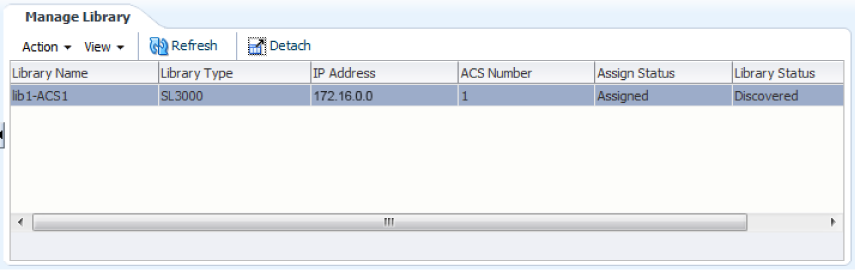
Descripción de Figura 3-1 Página Manage Library (Gestionar biblioteca) de la BUI de LTFS-LE
Como se muestra en Figura 3-1, esta página muestra las siguientes columnas de información para la biblioteca:
-
Nombre de biblioteca
El nombre de la biblioteca definido cuando crea la biblioteca.
-
Tipo de biblioteca
El tipo de biblioteca: SL150, SL3000 o SL8500.
-
Dirección IP
La dirección IP del servidor ACSLS.
-
Número ACS
El identificador ACS.
-
Estado de asignación
Indica si la biblioteca está asignada a LTFS-LE o si fue liberada.
-
Estado de la biblioteca
Indica si la biblioteca fue detectada.
Inicialmente, esta página indica "No data to display" (No hay datos para mostrar). Una vez que crea la biblioteca, esta página muestra la información de su biblioteca.
Realización de tareas de gestión de bibliotecas
Puede usar la BUI de LTFS-LE para realizar las siguientes tareas de gestión de bibliotecas:
Nota:
Para comenzar a usar LTFS-LE para gestionar su biblioteca, debe crear la biblioteca en LTFS-LE con la BUI de LTFS-LE. Consulte Uso de la BUI de LTFS-LE BUI para crear la biblioteca en la aplicación LTFS-LE para obtener más información.Asignación de la biblioteca
Para gestionar la biblioteca, incluidos sus dispositivos y volúmenes, debe estar asignada a LTFS-LE. Cuando crea la biblioteca, se asigna automáticamente a LTFS-LE por defecto. Si decide liberar la biblioteca, puede usar la BUI de LTFS-LE para volver a asignarla a LTFS-LE.
Para asignar una biblioteca mediante la BUI de LTFS-LE:
-
Haga clic en la ficha Storage (Almacenamiento) y seleccione Library (Biblioteca) en el panel de selección.
Aparecerá la página Manage Library (Gestionar biblioteca).
-
Haga clic en el menú desplegable Action (Acción) y seleccione Assign/Release Library (Asignar/Liberar biblioteca).
Aparecerá la página Assign/Release Library (Asignar/Liberar biblioteca). La biblioteca liberada aparece en la columna Unassigned (Sin asignar).
-
Seleccione uno o más nombres de biblioteca de la columna Released Library (Biblioteca liberada) y utilice los botones de flecha para moverla a la columna Assigned Library (Biblioteca asignada).
-
Haga clic en Apply (Aplicar). Se abrirá un cuadro de diálogo de confirmación que indicará que la entrada ha sido validada.
-
Haga clic en OK (Aceptar) para cerrar el cuadro de diálogo.
-
En la página Assign/Release Library (Asignar/Liberar biblioteca), haga clic en OK (Aceptar). Se abrirá un cuadro de diálogo de confirmación.
-
Haga clic en OK (Aceptar) para aplicar los cambios y cerrar el cuadro de diálogo.
La página Manage Library (Gestionar biblioteca) se actualiza y el estado de asignación indica
Assigned(Asignada). Si esto no ocurre, puede hacer clic en el botón Refresh (Actualizar) para volver a cargar la pantalla.
Redetección de la biblioteca
Como se describe en Uso de la BUI de LTFS-LE BUI para crear la biblioteca en la aplicación LTFS-LE, cuando crea la biblioteca en LTFS-LE, LTFS-LE obtiene información de la biblioteca, la unidad y el volumen de ACSLS y crea el espacio de nombre global.
Una vez creada la biblioteca, ACSLS envía automáticamente notificaciones a LTFS-LE, según sea necesario. Además, la BUI de LTFS-LE le permite volver a detectar la biblioteca según la demanda.
Cuando vuelve a detectar la biblioteca, LTFS-LE sondea ACSLS para detectar la biblioteca física, incluidas todas las unidades y volúmenes disponibles. Se recomienda que realice esta acción cada vez que se introduzcan volúmenes nuevos en la biblioteca.
Para volver a detectar la biblioteca mediante la BUI de LTFS-LE:
-
Haga clic en la ficha Storage (Almacenamiento) y seleccione Library (Biblioteca) en el panel de selección.
Aparecerá la pantalla Manage Library (Gestionar biblioteca).
-
Haga clic en el menú desplegable Action (Acción) y seleccione Rediscover Library (Volver a detectar biblioteca).
Comienza la detección de la biblioteca. En la página Manage Library (Gestionar biblioteca) el estado de la biblioteca indica
Discovering(Detectando). Una vez finalizada la detección, esta indicación cambia aDiscovered(Detectada).Durante la detección de la biblioteca:
-
LTFS-LE comprueba la compatibilidad de los volúmenes con LTFS-LE. Si un volumen no es compatible, LTFS-LE lo deja sin conexión y sin asignación, y se registra un error en el log de eventos de LTFS-LE.
-
LTFS-LE revisa si los volúmenes tienen formato para LTFS-LE.
-
Si un volumen está formateado para LTFS-LE, LTFS-LE lo asigna a LTFS-LE, lo pone en línea y lo agrega a la agrupación de volúmenes por defecto. La información del volumen y del archivo se agrega al espacio de nombre global y el volumen queda disponible para ser utilizado.
-
Si un volumen no está formateado para LTFS-LE, LTFS-LE deja el volumen sin asignación y sin conexión.
Para usar estos volúmenes, asígnelos a LTFS-LE. Cuando asigna un volumen, se formatea automáticamente para ser usado con LTFS-LE. Consulte Asignación de volúmenes.
-
-
Liberación de la biblioteca
LTFS-LE admite un ACS y una biblioteca únicos, ya sea una biblioteca dedicada o una partición de biblioteca con segmentación por zonas. Si ya hay una biblioteca LTFS-LE creada anteriormente, debe liberar esa biblioteca antes de agregar una nueva.
Para liberar una biblioteca correctamente, se le solicita que suprima la biblioteca, cierre el software de LTFS-LE y reinicie el servidor de LTFS-LE. Estas tareas se incluyen en el procedimiento que aparece a continuación. Debe reiniciar el servidor LTFS-LE antes de que se produzca el próximo ciclo de redetección automática. La redetección automática se realiza por defecto cada 24 minutos, a menos que haya cambiado este valor.
Para liberar una biblioteca mediante la BUI de LTFS-LE:
-
Coloque todos los volúmenes sin conexión.
Consulte Colocación de volúmenes fuera de línea.
-
Elimine todos los volúmenes de la agrupación de volúmenes por defecto.
Consulte Eliminación de volúmenes de la agrupación de volúmenes por defecto.
-
Anule la asignación de todos los volúmenes.
Consulte Anulación de asignación de volúmenes.
-
Coloque todas las unidades sin conexión.
Consulte Colocación de unidades fuera de línea.
-
Elimine todas las unidades de la agrupación de unidades por defecto.
Consulte Eliminación de unidades de una agrupación de unidades por defecto.
-
Anule la asignación de todas las unidades.
Consulte Anulación de asignación de unidades.
-
Haga clic en la ficha Storage (Almacenamiento) y seleccione Library (Biblioteca) en el panel de selección.
Aparecerá la página Manage Library (Gestionar biblioteca).
-
Haga clic en el menú desplegable Action (Acción) y seleccione Assign/Release library (Asignar/Liberar biblioteca).
Aparecerá la página Assign/Release Library (Asignar/Liberar biblioteca).
-
Seleccione el nombre de la biblioteca en la columna Assigned Library (Biblioteca asignada) y haga clic en el botón de una flecha para moverla a la columna Released Library (Biblioteca liberada).
-
Haga clic en Apply (Aplicar). Su entrada se valida y el botón OK (Aceptar) se vuelve activo.
-
Haga clic en OK (Aceptar). Se abrirá un cuadro de diálogo de confirmación.
-
Haga clic en OK (Aceptar) para aplicar los cambios y cerrar el cuadro de diálogo.
La página Manage Library (Gestionar biblioteca) se actualiza y el estado de asignación indica
Released(Liberada). Si esto no ocurre, puede hacer clic en el botón Refresh (Actualizar) para volver a cargar la pantalla. -
Suprima la biblioteca. Consulte Supresión de la biblioteca.
-
Cierre el software de LTFS-LE mediante el comando de Linux
manageLtfsleServices - t. -
Reinicie el servidor LTFS-LE mediante el comando de Linux
shutdown -i 6 now.Debe reiniciar el servidor LTFS-LE antes de que se produzca el próximo ciclo de redetección automática. La redetección automática se realiza por defecto cada 24 minutos, a menos que haya cambiado este valor.
Supresión de la biblioteca
Para suprimir la biblioteca mediante la BUI de LTFS-LE:
-
Libere la biblioteca. Consulte Liberación de la biblioteca.
-
Haga clic en la ficha Storage (Almacenamiento) y seleccione Library (Biblioteca) en el panel de selección.
Aparecerá la página Manage Library (Gestionar biblioteca).
-
Haga clic en el menú desplegable Action (Acción) y seleccione Delete Library (Suprimir biblioteca).
Se abrirá un cuadro de diálogo de advertencia.
-
Haga clic en Yes (Sí) para suprimir la biblioteca o haga clic en No para cancelar la operación.
Una vez suprimida la biblioteca, la biblioteca suprimida ya no aparece en la página Manage Library (Gestionar biblioteca). En cambio, esta página indica
No data to display(No hay datos para mostrar).